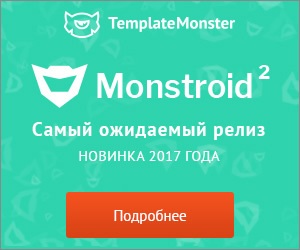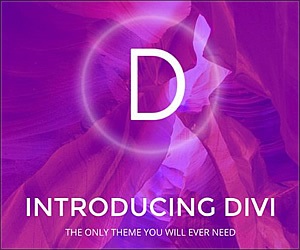Сьогодні ми поговоримо про те, як оснастити ваш сайт на базі WordPress плагіном для завантаження файлів. що дозволить позбутися в ряді операцій від необхідності підключатися до сайту за допомогою стороннього FTP-клієнта. Є кілька варіантів і плагінів, сьогодні пропоную розглянути процес використання WordPress-плагіна під назвою WP-File Manager.
Для початку вам треба встановити і активувати плагін WP-File Manager. Після його активації ви побачите, що у вас в Панелі адміністратора з'явиться вкладка "FileManager". Натисніть на ній - і побачите дві можливих опції: ви можете вибрати або сам "FileManager" для роботи з файлами, або перейти до налаштування плагіна в розділі "Configure".
За замовчуванням після установки все опції плагіна відключені, тому спочатку вам треба зайти в розділ конфігурації і виставити потрібні вам настройки. У цьому розділі - зокрема - ви знайдете поле для вказівки розташування домашнього каталогу за замовчуванням; список операцій з файлами, які ви хочете привласнити даному плагіну (читання, редагування, видалення файлів), а також редагований список розширень файлів, з якими плагін зможе працювати.
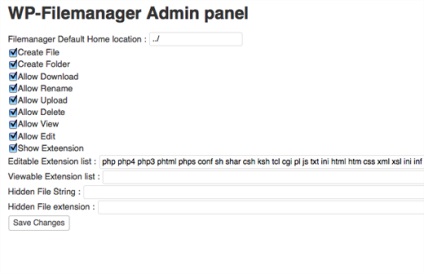
Використання
Після вказівки і збереження всіх настройок ви можете повернутися на попередню сторінку і там клікнути по вкладці "FileManager". Ви побачите перед собою екран з директоріями і файлами. Тут можна вже виконувати операції з окремими файлами, групами файлів або папками в залежності від того, які налаштування ви вказали на попередньому етапі.
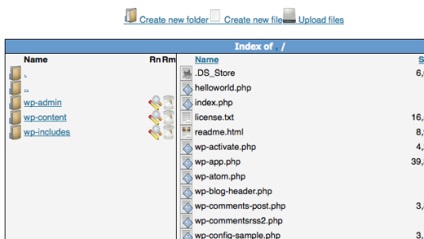
Щоб отримати такий досить простий і функціональний файловий менеджер для свого сайту, треба просто завантажити і встановити WP-File Manager.
Джерело: WPBeginner.com
Дуже допомогли, спасибі!
Велике спасибі! Відразу все стало на свої місця. Тепер я знаю як зробити продає сторінку.